导读 只要上网,每天你都会到各种各种的资讯,今日小编也是到网上收集了一些与Win7如何卸载IE10Win7 IE10卸载步骤介绍相关的信息,那么下面分享
只要上网,每天你都会到各种各种的资讯,今日小编也是到网上收集了一些与Win7如何卸载IE10Win7 IE10卸载步骤介绍相关的信息,那么下面分享给大家一起了解下吧。
最近有Win7用户反映,由于不习惯使用IE10,所以想要将IE10卸载卸载掉,但又因为IE10是系统自带的,通过控制面板的卸载程序压根找不到IE10,用户为此非常苦恼。那么,Win7怎么卸载IE10呢?其实,遇到这一问题,我们可以使用cmd命令来卸载。下面,我们就一起往下看看Win7 IE10卸载方法介绍。
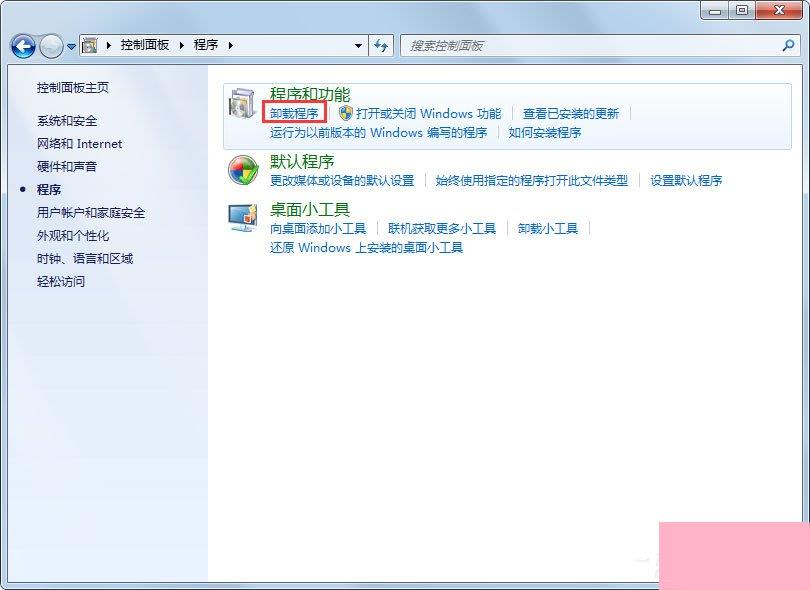
方法/步骤
1、开始-搜索输入框中-输入cmd并以管理员运行命令窗口;
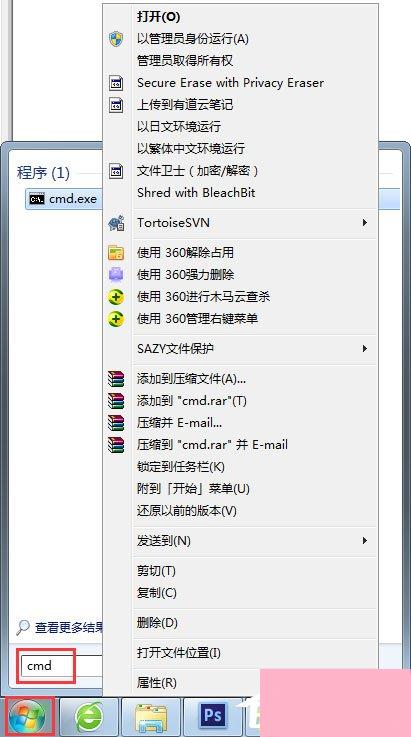
2、复制“FORFILES /P %WINDIR%\servicing\Packages /M Microsoft-Windows-InternetExplorer-*10.*.mum /c “cmd /c echo Uninstalling package @fname && start /w pkgmgr /up:@fname /quiet /norestart”到cmd命令窗口,回车运行命令,之后等待卸载;
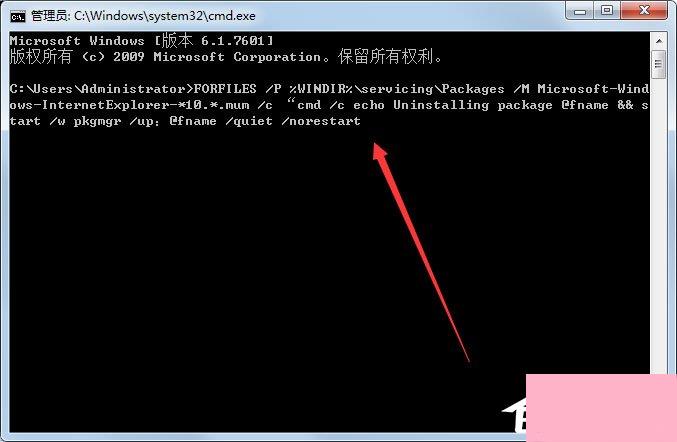
3、命令运行完毕后,打开【控制面板】-【程序】-【打开或关闭功能】,查看卸载的IE10是否还在列表中;
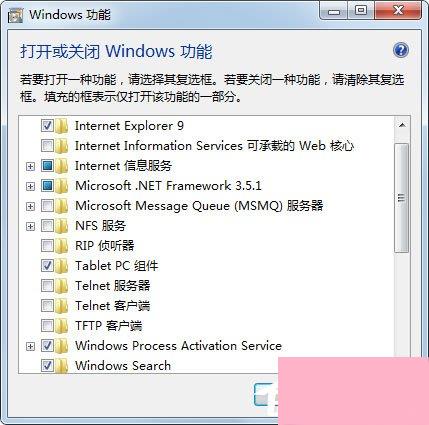
4、最后一步,必须重启电脑。
以上就是Win7 IE10卸载方法介绍,按照以上方法进行操作后,IE10就能轻松的彻底卸载干净了。
通过上面的介绍,相信大家对于这个Win7如何卸载IE10Win7 IE10卸载步骤介绍也有了一定的了解了,希望小编精心整理的这篇内容能够解决你的困惑。